Jak nastavit web s vlastní doménou za 30 minut
Byl jsem už několik let blogován na webových stránkách Tech Tech Tips a Help Desk Geek, ale opravdu je nemohu použít k náhodným myšlením, nápadům, odkazům, poznámkám apod., Protože obsahují profesionálnější obsah. Proto jsem se rozhodl před dvěma dny nastavit jiný blog pomocí doménového jména aseemkishore.com, které jsem koupil už dávno. Skončil jsem na Tumblru, který mám rád, protože je tak snadné a vypadá skvěle.
Celý proces mi trvalo asi 10 minut. Přidávám dalších 20 minut, abych vám řekl, jak to udělat, protože budete muset strávit 10 minut nákupu doménového jména a 10 minut, abyste se trochu zvykli na rozhraní GoDaddy. Máte-li název domény, můžete pravděpodobně nastavit webové stránky pomocí Tumblru i za 10 minut. Budu používat GoDaddy pro název domény a Tumblr pro systém správy obsahu webu. Samozřejmě, můžete nastavit webové stránky v nesčetných směrech, ale je to tady, abych za 20 minut nepřišel z žádného doménového jména na plně funkční web.
1. Koupit své doménové jméno

Jméno domény můžete zakoupit kdekoli chcete, ale mám na GoDaddy.com všechny, takže vám ukážeme konkrétní kroky k tomuto webu. Pravděpodobně získáte doménové jméno pro levnější místo někde jinde a proces nákupu doménového jména není opravdu tak odlišný, takže si ho můžete kdykoliv, jak se vám líbí. Pokud již máte název domény, pro který chcete webovou stránku nastavit, přeskočte dolů na další sekci. Přejděte na GoDaddy.com a zadejte požadovaný název domény. Pokud je k dispozici, obdržíte zprávu Gratulujeme na následující stránce:

Pokračujte a klikněte na tlačítko Koupit nyní . Na další stránce si budete moci vybrat název domény, který je ve výchozím nastavení nastaven na 2 roky. Aktuální cena doménového jména na GoDaddy je 12, 49 dolarů ročně. Pokračujte a klikněte na tlačítko Pokladna vpravo:
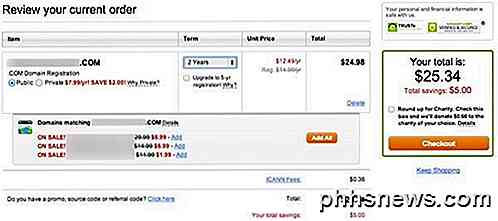
Zadejte fakturační údaje a vyberte způsob platby. Poté klikněte na příkaz Umístit objednávku . Budete muset vytvořit účet GoDaddy pro správu vaší domény a změny nastavení, ale nejdříve si nastavte front-end.
2. Nastavte Tumblr Blog
Nyní přejděte na stránku Tumblr.com a klikněte na tlačítko Registrace nahoře. Pokračujte a zadejte e-mail, heslo a uživatelské jméno.
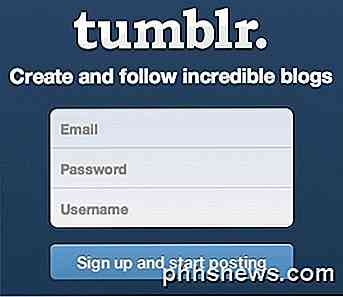
Získáte e-mail s ověřovacím odkazem. Klepněte na něj a budete přihlášeni do účtu Tumblr. Nyní budete mít výchozí blog bez názvu. Adresa URL bude username.tumblr.com. Nyní, aby bylo vše připojeno k vašemu vlastní název domény, musíte kliknout na ikonu Nastavení (ikona ozubeného kola) v horní části a poté kliknout na položku Untitled pod aplikací . Na obrazovce níže je to moje jméno, protože jsem přejmenoval blog od Untitled na Aseem Kishore.
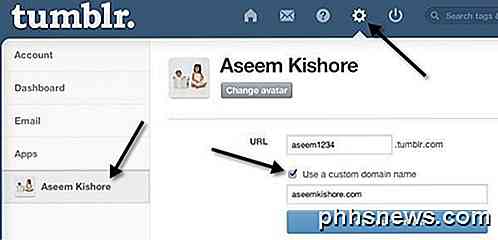
Zaškrtněte políčko " Použít název vlastní domény " a zadejte název domény, který jste právě zakoupili. Klepněte na tlačítko Testovat svou doménu zatím, protože jsme ještě nenastavili nastavení názvu domény. To je vše, co musíte udělat na Tumblru, zbytek je u GoDaddyho.
3. Nakonfigurujte nastavení DNS
Chcete-li získat vlastní název domény pro práci s Tumblr, stačí, abyste změnili jedno nastavení pro vaši doménu. Proto je to tak snadné a rychlé. Tumblr má stránku s nejčastěji kladenými otázkami, jak to provést, ale procházím tě, protože je to jediná polomyslná část celého procesu.
Nejdříve přejděte na GoDaddy.com a po přihlášení klikněte na tlačítko MyAccount vlevo nahoře.
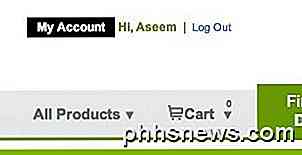
Dále klikněte na Domény a spravujte svou doménu nebo domény.
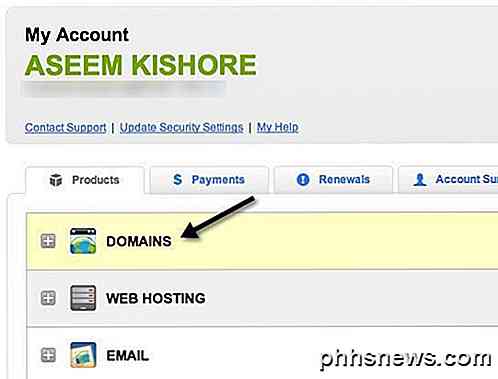
Zobrazí se seznam domén a zobrazí se tlačítko Spustit napravo.
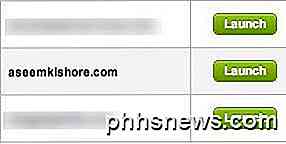
Nyní budete na stránce Podrobnosti o doméně, což vypadá docela ohromující, pokud nemáte představu, co to znamená. Nemějte obavy, o tom nemusíte vědět. Co musíte udělat, je spustit správce DNS, který je směrem dolů.
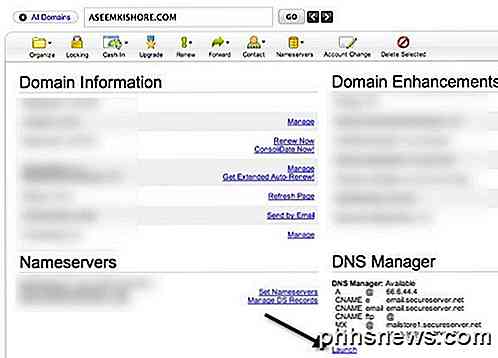
Teď je tu kouzlo. Existují dva způsoby, jak začít pracovat s tímto nastavením. Jedním ze způsobů je, že upravujete záznam nazvaný záznam A. Další možností je přidat záznam CNAME. Nebojte se, co to znamená, nestojí za to potíže. Proč existují dva způsoby? No, pokud upravíte záznam A, bude adresa URL vašeho webu domainname.com. Pokud chcete www vpřed (www.domainname.com), musíte použít záznam CNAME. Je to jen otázka preference.
Pokud vyrazíte na cestu změnou záznamu A, zadáním adresy www.domainname.com se jednoduše přesměrujete na jinou verzi než www. Udělal jsem můj pomocí metody záznamu A. Chcete-li to provést, klikněte na ikonu malé tužky v poli Body do pole pod nadpisem A (Host) .
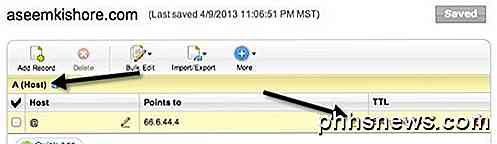
Změňte libovolnou adresu IP na 66.6.44.4 . To je IP adresa pro Tumblr. To je vše, co musíte udělat. Nyní můžete jen pár hodin a budete moci navštívit vaše doménové jméno a to by mělo načíst váš blog Tumblr! Pokud opravdu chcete, aby www v přední části, pak upravte záznam CNAME. Pokud se posunete dolů, uvidíte jeden, který se jmenuje www .
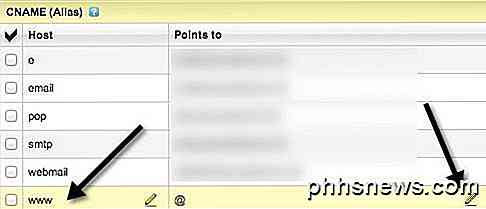
Klikněte na ikonu tužky v poli Body pro www a změňte hodnotu na domains.tumblr.com . A je to. Všimněte si, že musíte udělat jednu nebo druhou, ne obojí. Nejsem si jistý, co se stane, pokud uděláte záznam A a záznam CNAME, ale nehodlám to zkusit a nedoporučuje se.
Takže to máte: super rychlý způsob, jak jít z žádných webových stránek na skvělé webové stránky v žádném okamžiku. Tumblr není pro všechny, ale má to extrémně příjemný rys, že stačí změnit nastavení záznamu v nastavení DNS, aby bylo možné pracovat s vlastním názvem domény. Máte-li nějaké potíže nebo máte lepší způsob, než co jsem udělal, pošlete komentář a dejte nám vědět. Užívat si!

Co potřebujete vědět předtím, než létáte drone (aby jste zůstali mimo problém)
Dronové jsou úžasné zábavy. Mohou vyvést vnitřní dítě dokonce i v nejoblíbenějším jedince, ale také mohou přivést lidi do spousty problémů. Zde je několik věcí, které by měl každý nový drone vědět před tím, než přijde do nebe. Tradiční modely R / C modelů jsou časově testované hobby, které vyžadují trpělivost a oddanost.

Jak nainstalovat Knox Security na kompatibilním telefonu Samsung
Pokud jste o tom ještě neslyšeli, Knox společnosti Samsung je bezpečnostní prostředí podporované některými nejmodernějšími smartphony společnosti Samsung, Poznámka 3, Poznámka 4 a Galaxy S5 a S6. Služba je k dispozici pouze u zařízení, která mají ve výrobním závodě nainstalovaný speciální šifrovací čip a pokud je to na palubě, můžete si udržet nejdůležitější detaily vašeho každodenního pracovního života chráněného a pod záplaty.



